Créer une Gamme personnalisée avec le Voicelive 2 (ou Voicelive 3)
- 3 réponses
- 3 participants
- 652 vues
- 3 followers
Kael.Stoneheidge
69
Posteur·euse AFfranchi·e
Membre depuis 12 ans
Sujet de la discussion Posté le 26/09/2020 à 19:00:17Créer une Gamme personnalisée avec le Voicelive 2 (ou Voicelive 3)
Hello,
Pour créer une gamme personnalisée, il va falloir préciser pour chaque note que tu chantes, quelle note chantera la Voix 1 d'harmonie (de même pour les Voix 2, 3, 4).
PROCEDURE
- Choisir un preset où tu pourras enregistrer les modifications
- Appuyer sur le Bouton Edit / aller dans l'onglet Harmonie
- Descendre en bas de la page Harmonie (avec le gros bouton rond).
- Tout en bas mettre Natural Play sur Scale en tournant le 3ème petit bouton sous l'écran. (scale = gamme)
- Remonter tout en haut de la page Harmonie à la ligne 1
LIGNE 1
- Mettre Style sur 1 Voice Above
(Ce paramètre n'a plus vraiment d'importance. Là c'est juste pour dire que la voix 1 d'harmonie est active, donc que son Level (volume) est sur 0 Db. Les Voix 2, 3, 4 sont sur Off. C'est marqué à la ligne 4 de l'onglet Harmonie. Là tu peux les activer / désactiver à la main en modifiant le volume.
- Mettre Key sur C (pour que plus bas tu crées ta gamme personnalisée en C (= sur la gamme de DO)
- Mettre Scale sur CUST (= custom = personnalisé) (en tournant le 4ème bouton sous l'écran tout à droite)
LIGNE 3 : Vérifier que pour chaque voix il y a écrit V() SCALE CUSTOM
LIGNE 4 : vérifier que pour la voix 1 il y a écrit V1 LEV 0 dB (les 3 autres sont sur Off)
LIGNE 12
Mettre Map in Source sur Manual. Map in Souce ce sont les notes que toi tu chantes (In = qui entrent dans le Voicelive)
LIGNE 13
V1 Map Out. Ce sont les notes que chantent la Voix 1 d'harmonie en réponse à ta note. (Out = qui sortent du Voicelive)
EXEMPLES DE CREATION D'UNE GAMME Personnalisée pour la Voix 1 d'Harmonie
Exemple 1
- Maintenant pour créer la gamme personnalisée il faut passer de la ligne 12 à la ligne 13 pour chaque note de la gamme. (Toutes les notes y compris les dièses*)
Ligne 12 : mettre Map In Note sur C
Ligne 13 : mettre V1 Map Out sur E
Donc quand tu vas chanter un do, la voix 1 d'harmonie va chanter un mi.
Ligne 12 : mettre Map In Note sur C#
Ligne 13 : mettre V1 Map Out sur E
Donc quand tu vas chanter un do#, la voix 1 d'harmonie va encore chanter un mi.
Ligne 12 : mettre Map In Note sur D
Ligne 13 : mettre V1 Map Out sur F
Donc quand tu vas chanter un ré, la voix 1 d'harmonie va chanter un fa.
Etc.. Ce sont juste des exemples.
*Remarque
Même si pour Map In Note (les notes que tu chantes) tu veux te baser uniquement sur les notes de la gamme de DO (do ré mi fa sol la si ), il vaut mieux quand même préciser ce qui se passe pour les dièses. Par exemple si tu chantes un sol# (ou si tu chantes un peu trop faux à un moment) ll faut préciser au Voicelive quelle note la Voix 1 Harmonie doit chanter.
Exemple 2
- Tu peux aussi programmer que pour chaque note que tu chantes, la voix 1 d'harmonie fera toujours un DO à l'octave en dessous (-1C). Ce qui créera une basse continue.
Exemple 3
- Ou créer une voix 1 d'harmonie (une gamme) qui utilise 2 notes uniquement :
Quand tu chantes C C# D D# E F F# G, la voix 1 d'harmonie chante toujours un DO aigu à l'octave au-dessus (+1C)
Et quand tu chantes un G# A A# B, la voix 1 d'harmonie chante toujours un MI aigu à l'octave au-dessus (+1E)
Gammes sur les Voix 2, 3, 4
Quand tu as créé ta gamme personnalisée pour la Voix 1 d'harmonie, tu peux ensuite la créer de la même manière pour les Voix 2, 3 et 4 si tu as envie. Les gammes personnalisées des Voix 2, 3, 4 peuvent être totalement différentes de la gamme 1.
Par exemple une gamme majeure "classique" pour la Voix 1 et une gamme bizarre pour la Voix 2, etc.
TRANSPOSER / LIGNE 1
Comme tu as créé ta gamme personnalisée en Do, si tu veux ensuite transposer et changer de tonalité :
Ligne 1 mettre KEY sur la tonalité que tu veux.
SAUVEGARDER
Pour terminer, pour sauvegarder ta gamme personnalisée, il faut sauvegarder ton Preset en cliquant 2 fois sur le bouton Store (à gauche du bouton Edit).
A Bientôt !
kael
Les autres questions auxquelles j'avais répondu dans le forum sont ICI
Pour créer une gamme personnalisée, il va falloir préciser pour chaque note que tu chantes, quelle note chantera la Voix 1 d'harmonie (de même pour les Voix 2, 3, 4).
PROCEDURE
- Choisir un preset où tu pourras enregistrer les modifications
- Appuyer sur le Bouton Edit / aller dans l'onglet Harmonie
- Descendre en bas de la page Harmonie (avec le gros bouton rond).
- Tout en bas mettre Natural Play sur Scale en tournant le 3ème petit bouton sous l'écran. (scale = gamme)
- Remonter tout en haut de la page Harmonie à la ligne 1
LIGNE 1
- Mettre Style sur 1 Voice Above
(Ce paramètre n'a plus vraiment d'importance. Là c'est juste pour dire que la voix 1 d'harmonie est active, donc que son Level (volume) est sur 0 Db. Les Voix 2, 3, 4 sont sur Off. C'est marqué à la ligne 4 de l'onglet Harmonie. Là tu peux les activer / désactiver à la main en modifiant le volume.
- Mettre Key sur C (pour que plus bas tu crées ta gamme personnalisée en C (= sur la gamme de DO)
- Mettre Scale sur CUST (= custom = personnalisé) (en tournant le 4ème bouton sous l'écran tout à droite)
LIGNE 3 : Vérifier que pour chaque voix il y a écrit V() SCALE CUSTOM
LIGNE 4 : vérifier que pour la voix 1 il y a écrit V1 LEV 0 dB (les 3 autres sont sur Off)
LIGNE 12
Mettre Map in Source sur Manual. Map in Souce ce sont les notes que toi tu chantes (In = qui entrent dans le Voicelive)
LIGNE 13
V1 Map Out. Ce sont les notes que chantent la Voix 1 d'harmonie en réponse à ta note. (Out = qui sortent du Voicelive)
EXEMPLES DE CREATION D'UNE GAMME Personnalisée pour la Voix 1 d'Harmonie
Exemple 1
- Maintenant pour créer la gamme personnalisée il faut passer de la ligne 12 à la ligne 13 pour chaque note de la gamme. (Toutes les notes y compris les dièses*)
Ligne 12 : mettre Map In Note sur C
Ligne 13 : mettre V1 Map Out sur E
Donc quand tu vas chanter un do, la voix 1 d'harmonie va chanter un mi.
Ligne 12 : mettre Map In Note sur C#
Ligne 13 : mettre V1 Map Out sur E
Donc quand tu vas chanter un do#, la voix 1 d'harmonie va encore chanter un mi.
Ligne 12 : mettre Map In Note sur D
Ligne 13 : mettre V1 Map Out sur F
Donc quand tu vas chanter un ré, la voix 1 d'harmonie va chanter un fa.
Etc.. Ce sont juste des exemples.
*Remarque
Même si pour Map In Note (les notes que tu chantes) tu veux te baser uniquement sur les notes de la gamme de DO (do ré mi fa sol la si ), il vaut mieux quand même préciser ce qui se passe pour les dièses. Par exemple si tu chantes un sol# (ou si tu chantes un peu trop faux à un moment) ll faut préciser au Voicelive quelle note la Voix 1 Harmonie doit chanter.
Exemple 2
- Tu peux aussi programmer que pour chaque note que tu chantes, la voix 1 d'harmonie fera toujours un DO à l'octave en dessous (-1C). Ce qui créera une basse continue.
Exemple 3
- Ou créer une voix 1 d'harmonie (une gamme) qui utilise 2 notes uniquement :
Quand tu chantes C C# D D# E F F# G, la voix 1 d'harmonie chante toujours un DO aigu à l'octave au-dessus (+1C)
Et quand tu chantes un G# A A# B, la voix 1 d'harmonie chante toujours un MI aigu à l'octave au-dessus (+1E)
Gammes sur les Voix 2, 3, 4
Quand tu as créé ta gamme personnalisée pour la Voix 1 d'harmonie, tu peux ensuite la créer de la même manière pour les Voix 2, 3 et 4 si tu as envie. Les gammes personnalisées des Voix 2, 3, 4 peuvent être totalement différentes de la gamme 1.
Par exemple une gamme majeure "classique" pour la Voix 1 et une gamme bizarre pour la Voix 2, etc.
TRANSPOSER / LIGNE 1
Comme tu as créé ta gamme personnalisée en Do, si tu veux ensuite transposer et changer de tonalité :
Ligne 1 mettre KEY sur la tonalité que tu veux.
SAUVEGARDER
Pour terminer, pour sauvegarder ta gamme personnalisée, il faut sauvegarder ton Preset en cliquant 2 fois sur le bouton Store (à gauche du bouton Edit).
A Bientôt !
kael
Les autres questions auxquelles j'avais répondu dans le forum sont ICI
VOICELIVE 2 TUTOS / DEMOS (vidéos) [LISTE]
TOUTES LES VIDEOS [CHAINE YOUTUBE]
[ Dernière édition du message le 30/09/2020 à 18:18:07 ]
willowhisper56
11682
Drogué·e à l’AFéine
Membre depuis 20 ans
2 Posté le 26/09/2020 à 21:56:22
Merci pour les infos !
Sais tu si c'est possible sur un voice live touch 2? (Moins gros).
J'ai un Perform VE, mais ya la gamme de base est POP SCALE, qui me semble COMPLÈTEMENT ABSURDE. Sinon c'est chromatique, Pas d'harmonie relative supplémentaire, juste du midi externe, 8 voix. Du coup je passerais bien au Touch2...
Elle est pas absurde cette gamme ?
Si encore la note supplémentaire était un Sol # on pourrait faire du mineur harmonique, mais non. Quelqu'un y voit un intérêt ?
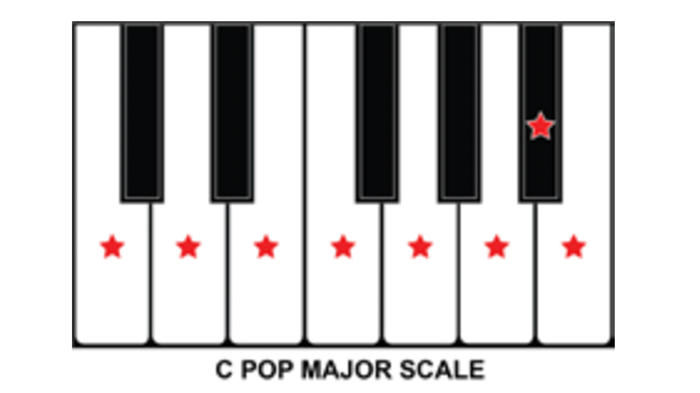
Sais tu si c'est possible sur un voice live touch 2? (Moins gros).
J'ai un Perform VE, mais ya la gamme de base est POP SCALE, qui me semble COMPLÈTEMENT ABSURDE. Sinon c'est chromatique, Pas d'harmonie relative supplémentaire, juste du midi externe, 8 voix. Du coup je passerais bien au Touch2...
Elle est pas absurde cette gamme ?
Si encore la note supplémentaire était un Sol # on pourrait faire du mineur harmonique, mais non. Quelqu'un y voit un intérêt ?
0
Youtube - - - SoundCloud
Cours machines Elektron
[ Dernière édition du message le 26/09/2020 à 21:58:36 ]
la poule
730
Posteur·euse AFfolé·e
Membre depuis 22 ans
3 Posté le 19/03/2022 à 08:29:59
Merci Kael !
Je ressens tes tutos comme une benediction, un partage généreux en tout cas.
Tu as pris le temps de fouiller la machine et tu me reveles ses ressources.
C'est top.
Merci merci
Christian
Je ressens tes tutos comme une benediction, un partage généreux en tout cas.
Tu as pris le temps de fouiller la machine et tu me reveles ses ressources.
C'est top.
Merci merci
Christian
0
Kael.Stoneheidge
69
Posteur·euse AFfranchi·e
Membre depuis 12 ans
4 Posté le 23/03/2022 à 14:54:22
Merci Christian pour ton retour !
Bonne musique !
Kael
Bonne musique !
Kael
0
VOICELIVE 2 TUTOS / DEMOS (vidéos) [LISTE]
TOUTES LES VIDEOS [CHAINE YOUTUBE]
- < Liste des sujets
- Charte
